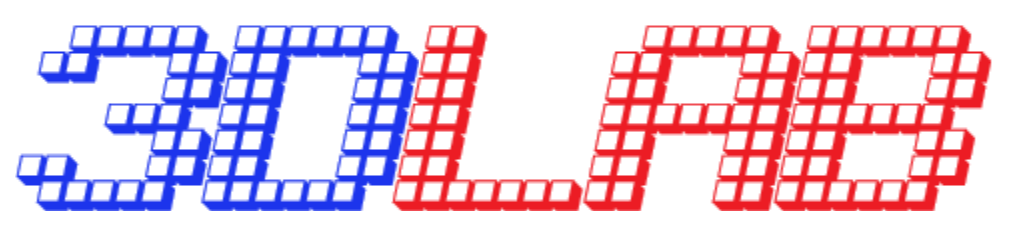5. Πρώτα βήματα στην τρισδιάστατη εκτύπωση – μετασχηματισμοί 2D-3D
Ένας άλλος τρόπος εισαγωγής της εκτύπωσης 3D και της εξάσκησης του TinkerCAD είναι η δημιουργία τρισδιάστατων μοντέλων από δισδιάστατα γραφικά. Για το σκοπό αυτό μπορείτε να χρησιμοποιήσετε σχεδόν κάθε γραφικό που βρίσκετε στον πραγματικό και τον εικονικό κόσμο (φυσικά δεν θα λειτουργούν όλοι τους εξίσου καλά με τους άλλους). Μπορείτε επίσης να σχεδιάσετε κάτι μόνοι σας, να σαρώσετε ή να το φωτογραφήσετε και στη συνέχεια να μετατραπούν σε ένα 3D μοντέλο το οποίο μπορεί να εκτυπωθεί σε τρεις διαστάσεις.
Ένα από τα πιθανά σενάρια μπορεί να μοιάζει με αυτό:
1. Σχεδιάστε ή γράψτε κάτι σε χαρτί και, στη συνέχεια, τραβήξτε μια φωτογραφία του (το smartphone σας είναι αρκετά καλό για αυτό, αλλά μπορείτε να χρησιμοποιήσετε και πιο προηγμένο εξοπλισμό):
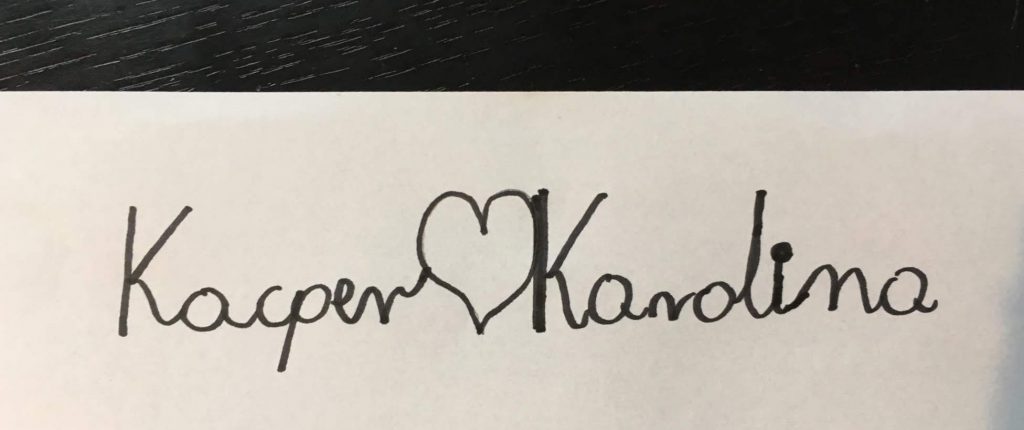
Εικόνα 5.1
2. Τώρα πρέπει να αφαιρέσετε το φόντο και όλα τα άλλα στοιχεία που δεν αποτελούν μέρος ενός σχήματος που πρόκειται να εκτυπώσετε αργότερα. Θυμηθείτε ότι ακόμη και οι σκιές των φαινομενικά άνευ σημασίας κουκίδων μπορεί αργότερα να γίνουν πραγματικές μορφές στο έργο σας.
Ένα από τα προγράμματα που μπορούν να χρησιμοποιηθούν για το καθάρισμα της εικόνας είναι το Paint 3D – μια εφαρμογή διαθέσιμη δωρεάν για τους χρήστες Windows 10. Μία από τις λειτουργίες της είναι το “Magic Select”. Το πρόγραμμα είναι πολύ διαισθητικό και σας καθοδηγεί βήμα προς βήμα στη διαδικασία. Χάρη σε αυτό, θα μπορείτε να επιλέξετε και να περικόψετε μόνο τα στοιχεία που χρειάζεστε για το μοντέλο σας. Μπορείτε να επικολλήσετε το περιεχόμενο που έχετε επιλέξει σε νέο έγγραφο και να το αποθηκεύσετε ως αρχείο .png χωρίς φόντο.
3. Το έργο σας είναι σχεδόν έτοιμο. Ωστόσο, το TinkerCAD υποστηρίζει μόνο έναν περιορισμένο αριθμό γραφικών μορφών (.stl, .obj και .svg), τα οποία με τη σειρά τους δεν υποστηρίζονται από το Paint 3D. Ευτυχώς υπάρχει ένας εύκολος τρόπος αλλαγής της μορφής από το ένα στο άλλο. Στην περίπτωση αυτή από το .png έως το .svg.
Εκτός από τα επαγγελματικά προγράμματα επεξεργασίας γραφικών, υπάρχουν και διάφοροι δωρεάν ηλεκτρονικοί μετατροπείς, που μπορείτε να χρησιμοποιήσετε. Συνιστούμε https://image.online-convert.com καθώς δεν έχει αποτύχει μέχρι στιγμής. Η διαδικασία είναι εύκολη. Ανοίξτε τον ιστότοπο, μεταφορτώστε το αρχείο, κάντε κλικ στην επιλογή “Start conversion” και κάντε λήψη του αρχείου που εμφανίζεται στο παράθυρο.
4. Το αρχείο .svg είναι έτοιμο να μεταφορτωθεί στο TinkerCAD.
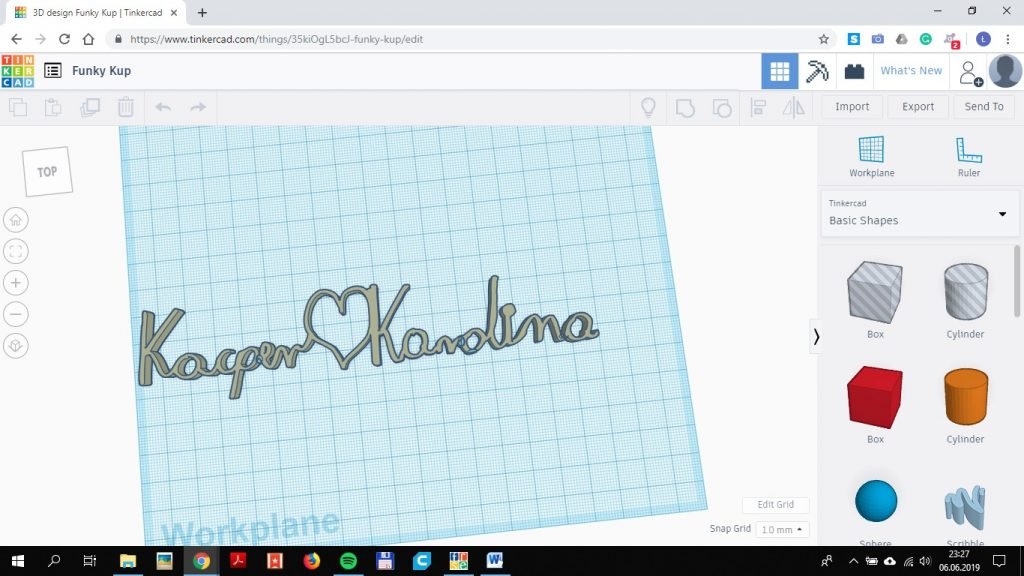
Εικόνα 5.2
Σε αυτή την περίπτωση, μπορούμε να χρησιμοποιήσουμε το ThinkerCAD για την προσαρμογή του σχήματος ή απλά να προσφέρουμε κάποιες βελτιώσεις, οι οποίες θα κάνουν το σχήμα πιο σταθερό.
Εδώ, για παράδειγμα, έπρεπε να προσθέσουμε μικρά υποστηρικτικά στοιχεία ανάμεσα και μέσα στα γράμματα. Χωρίς αυτά, οι λέξεις ήταν πολύ αδύναμες και έπεφταν.
Μερικά από τα υποστηρίγματα μπορείτε να τα δείτε σε αυτήν την εικόνα:

Εικόνα 5.3
Και εδώ υπάρχει η εκτύπωση πριν από αυτή τη βελτίωση:

Εικόνα 5.4
Ευτυχώς ο δημιουργός αποφάσισε να συνδέσει την κουκίδα πάνω από το “i” από την αρχή. Διαφορετικά, θα έπρεπε να το δουλέψουμε και αυτό.
Τέλος, μετά από όλες τις διορθώσεις, χρησιμοποιήστε το Cura Ultimaker για να προετοιμάσετε το .gode για τον εκτυπωτή και να τυπώσετε το σχήμα σας:
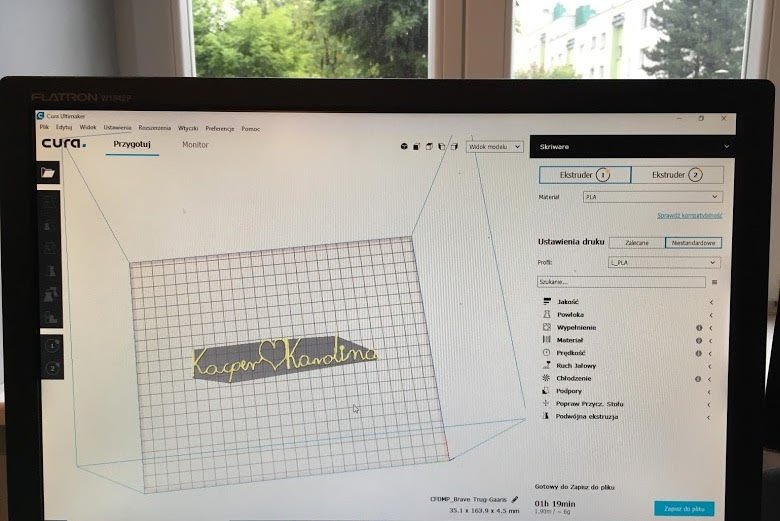
Εικόνα 5.5

Εικόνα 5.6